从本地硬盘启动教程(掌握本地硬盘启动,轻松解决系统启动问题)
在使用电脑的过程中,有时我们会遇到系统启动问题,而从本地硬盘启动可以是解决这类问题的有效方法。本文将为大家介绍如何进行本地硬盘启动,并给出详细的步骤和注意事项。
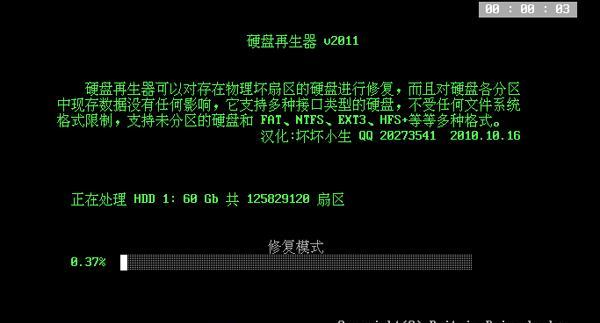
文章目录:
1.了解本地硬盘启动的原理
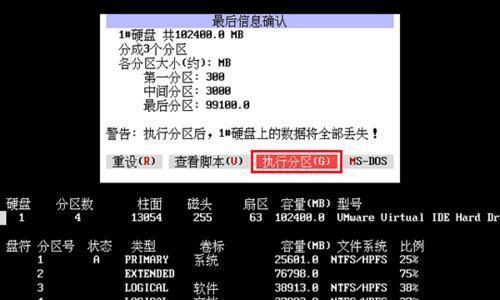
-通过BIOS设置实现本地硬盘启动
-BIOS是电脑的基本输入输出系统,控制着硬件设备和操作系统之间的通讯
2.确定是否需要从本地硬盘启动
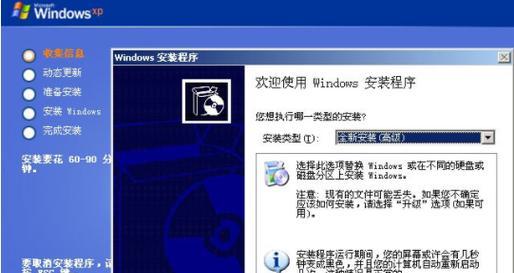
-系统无法正常启动时,需要考虑从本地硬盘启动
-例如,遇到蓝屏、系统崩溃等问题
3.检查硬盘连接和状态
-确保硬盘连接稳固,没有松动或损坏的情况
-使用磁盘工具检查硬盘状态,确保没有坏道或故障
4.进入BIOS设置界面
-电脑开机时按下特定的按键(通常是Del、F2或F10)进入BIOS设置界面
-BIOS设置界面可以进行硬件和启动选项的配置
5.找到启动选项
-在BIOS设置界面中,找到“Boot”或“启动”选项
-不同电脑品牌和型号的BIOS界面可能有所差异
6.设置本地硬盘为启动优先
-将本地硬盘设置为第一启动设备,确保系统从硬盘启动
-可以通过上下箭头键或数字键选择启动设备顺序
7.保存并退出BIOS设置
-设置完成后,按照屏幕上的指示保存并退出BIOS设置
-计算机将重新启动并从本地硬盘启动
8.检查系统是否成功从本地硬盘启动
-观察系统启动过程中是否出现异常情况
-如果成功从本地硬盘启动,系统将正常进入操作系统
9.解决启动问题的其他方法
-如果仍然无法解决启动问题,可以尝试其他方法,如使用系统修复工具或恢复备份
10.注意事项:备份重要数据
-在进行任何与启动相关的操作之前,务必备份重要数据
-以防操作不当导致数据丢失或硬盘损坏
11.注意事项:谨慎更改BIOS设置
-修改BIOS设置时要谨慎,避免错误配置造成系统无法正常启动
-如果不确定某个设置的作用,请谨慎操作或咨询专业人士
12.注意事项:了解不同电脑品牌的BIOS设置差异
-不同品牌和型号的电脑BIOS界面可能有所不同
-在操作之前,可以查询相应的品牌和型号的BIOS设置指南
13.注意事项:修复硬盘问题
-如果硬盘存在坏道或故障,需要及时修复或更换
-使用磁盘工具进行修复,并定期检查硬盘状态
14.注意事项:升级BIOS固件
-如果系统出现启动问题,可以考虑升级BIOS固件
-升级前,务必了解升级过程和注意事项,以免造成不可逆的损坏
15.掌握本地硬盘启动,解决系统启动问题
通过本文的教程,我们可以学会如何进行本地硬盘启动,这是解决系统启动问题的一种有效方法。在实践中,我们需要注意硬盘连接、BIOS设置和系统状态等方面的问题,并谨慎操作,以确保系统能够顺利从本地硬盘启动。
标签: 本地硬盘启动
相关文章

最新评论